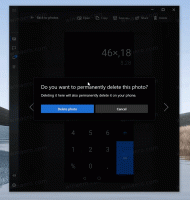Uporabite pravilnik skupine za določenega uporabnika v sistemu Windows 10
Možnosti pravilnika skupine je mogoče uporabiti za določenega uporabnika ali skupino v sistemu Windows 10 z uporabo GUI. Če uporabljate izdajo operacijskega sistema Windows 10, ki je priložena aplikacija Local Group Policy Editor, jo lahko uporabite za uporabo nekaterih omejitev in privzetih nastavitev za določene uporabnike vašega računalnika. Evo kako.
Oglas
Politika skupine je način za konfiguriranje računalniških in uporabniških nastavitev za naprave, ki so povezane z domenskimi storitvami Active Directory (AD), kot tudi z lokalnimi uporabniškimi računi. Nadzira široko paleto možnosti in se lahko uporablja za uveljavljanje nastavitev in spreminjanje privzetih nastavitev za ustrezne uporabnike. Lokalni pravilnik skupine je osnovna različica pravilnika skupine za računalnike, ki niso vključeni v domeno. Nastavitve pravilnika lokalne skupine so shranjene v naslednjih mapah:
C:\Windows\System32\GroupPolicy
C:\Windows\System32\GroupPolicyUsers.
Če uporabljate Windows 10 Pro, Enterprise ali Education izdaja, lahko uporabite aplikacijo Local Group Policy Editor za konfiguriranje zgoraj omenjenih možnosti z GUI.
- Pritisnite Zmaga + R tipke skupaj na tipkovnici in vnesite:
mmc.exe
Pritisnite Enter.

- Odprla se bo Microsoftova konzola za upravljanje. Izgleda takole:

- V meniju kliknite Datoteka - Dodaj/Odstrani snap-in.
 Lahko pa tudi pritisnete Ctrl + M na tipkovnici. Prikaže se naslednje okno.
Lahko pa tudi pritisnete Ctrl + M na tipkovnici. Prikaže se naslednje okno.
- Na levi strani na seznamu izberite urejevalnik predmetov pravilnika skupine in kliknite gumb Dodaj.

- V naslednjem pogovornem oknu kliknite gumb Prebrskaj.

- V naslednjem pogovornem oknu kliknite zavihek Uporabniki in s seznama izberite želenega uporabnika ali skupino, za katero želite uporabiti svoje pravilnike skupine.

- Kliknite na gumb Dokončaj.

- Zdaj kliknite gumb V redu. Vrnili se boste v glavno okno MMC-ja.

- V glavnem oknu MMC kliknite meni Datoteka - Shrani kot in shranite vstavek kot datoteko MSC na katero koli mesto.

Zdaj lahko dvokliknete to datoteko in prilagodite pravilnik skupine. Vse spremembe bodo uporabljene za določenega uporabnika ali skupino, ki ste jo izbrali.